Na maioria dos atendimentos técnicos que faço a principal queixa é com relação a velocidade da internet. Lentidão na internet, velocidade da internet oscilando, travamentos e por ai vai. Para todos esses problemas existe solução técnica, se você está chamando técnico atrás de técnico e eles não resolvem pode ser por alguns motivos, como por exemplo, falta de experiência do técnico que não conhece bem o sistema de distribuição de sinal da empresa, má vontade, falta de informações por parte do cliente (na minha opinião, esse é um dos maiores problemas) ou simplesmente não existe um problema técnico, mas sim mau uso da rede pelo cliente ( em família, principalmente quando tem muito adolescente na casa).
Para evitar que você chame o técnico e aconteça uma das situações que mencionei logo acima, mostrarei os procedimentos básicos para identificar se realmente a velocidade contratada está chegando, ou se existe algum problema técnico ou de uso por parte do cliente.
- Teste de velocidade em sites
Esse é o mais básico de todos os procedimentos, existem sites específicos para testar a velocidade contratada e sim, a velocidade que eles mostram ali é a real, no momento do teste e em casos de chamados na Anatel, usamos fotos desses sites para comprovar que a empresa realmente está entregando a velocidade contratada, por isso é muito importante fazer testes nesses sites antes de abrir chamados de ouvidoria ou Anatel. Esses testes devem ser feitos via cabo de rede, não por wifi devido as perdas por barreira, escrevi um pouco sobre isso nesse post. Os sites que eu costumo usar, por ordem, são esses logo abaixo:
Speed Test Copel : O mais estável e mais simples de todos, mostra velocidade de download e upload, além do ping
Minha Conexão: Já foi melhor, atualmente a página está muito carregado de propagandas, oque acaba deixando-a lenta, oque interfere sensivelmente no teste, como vantagem tem o histórico dos testes, logo no final da página. Bom pra ser usado em casos de oscilação de sinal.
 |
| Página de testes |
 |
| Histórico de testes
Brasil Banda Larga: Testador homologado pela Anatel e referência para operadoras como a NET. Use este como referência em casos de instabilidade de conexão, uma vez que ele também possui histórico de testes e as próprias operadoras o indicam.
|
- Fazendo teste de ping
Dois testes para serem usados em casos diferentes, vou começar pelo ping, que nada mais é do que o envio de um comando para testar o tempo de resposta de um link. O tempo de resposta é quem vai dizer se está tudo certo na conexão ou não. Use ele em casos de lentidão frequente, tire print screen dos testes sempre que possível, teste em mais de um link ao mesmo tempo.. Importante: como no caso do teste de velocidade, faça o teste com apenas um computador conectado, o padrão de tempo de resposta é 20ms para site hospedados em servidores nacionais, problemas de lentidão ou oscilação não passam em branco nesse teste, se a sua conexão estiver com algum problema, aparecerá aqui com toda certeza.
Para acessar fazer o teste é necessário acessar a tela do CMD do Windows, para isso, clique no botão Iniciar e na barra de pesquisa digite CMD (Windows 8 em diante, basta clicar na barra de pesquisar e digitar).
Clique no ícone para abrir. Na página do cmd, para que seja possível fazer o test de ping, basta digitar o comando ping www.guiadoiniciante.blogspot.com.br ( pode ser feito o teste com qualquer endereço, usei a página do blog apenas como exemplo) e apertar enter. Em casos de testes devido a oscilação, aconselho a fazer o teste usando o seguinte comando ping www.guiadoiniciante.blogspot.com.br -t. Use o -t para ser possível o teste sem interrupção, para pausar utilize o comando Ctrl+C
 |
| Teste de ping |
- Fazendo teste de velocidade de download
Esse teste serve como referência em casos de dúvida na velocidade de baixar arquivos, o padrão da maioria das operadoras está entre 8% e 10%, isso quer dizer que, se você contratou uma internet com velocidade de 10mb, o download de arquivos vai estar em torno de 800kbps a 1mb. Nesse caso depende muito do servidor de onde está sendo baixado o arquivo, programas torrents também não devem ser levados em consideração uma vez que, a velocidade de download vai depender de quem está fazendo o upload. O site que uso sempre para testar a velocidade de download de arquivos é o do departamento de física da Universidade Federal do Paraná.
É o mais estável, basta escolher um dos arquivos do kurumin e verificar a que velocidade está sendo baixado o arquivo, a velocidade real de download da sua internet vai estar nesse valor, indicado na imagem abaixo.
- Verifique o hardware dos seus equipamentos
Além dos testes é sempre importante verificar se o hardware dos seus aparelhos é compatível com a velocidade contratada, atualmente atendo muitos clientes com velocidades acima de 100mbps mas com equipamentos defasados utilizando placas de rede /10/100 oque quer dizer que a velocidade máxima desse equipamento será de 10/ 100mbps respectivamente, mas equipamentos mais antigos tendem a ter velocidades menores ainda mesmo possuindo hardware com capacidade compatível.
Em computadores com Windows instalado é bem simples verificar a velocidade do hardware, basta clicar no ícone de computador próximo ao relógio e clicar em Configurações de Rede e Internet
Esses são alguns dos principais testes usados para identificar se a velocidade contratada realmente está chegando e se realmente existem problemas técnicos na rede. Aconselho fortemente, antes de chamar um técnico, fazer um acompanhamento através destes testes, primeiro porque se, realmente existir um problema técnico, e você tiver o azar de pegar um mau profissional ( ou um preguiçoso ), terá argumentos pra usar. Segundo, muitas vezes não identificamos problemas na hora em que estamos na residência, mesmo fazendo os testes necessários, porém, se o cliente fez um acompanhamento, tirou print screen e nos mostra, já podemos passar para a segunda fase da manutenção, que é a verificação da instalação. Terceiro e mais importante, caso você não faça estes testes, o técnico vai até a residência e não identifica problema algum, você não passa informação alguma ,sinto muito, se for eu, é R$90,00 reais na próxima fatura.
- Padrões de rede wi-fi
Outra informação importante é com relação a velocidade via wi-fi, todo dispositivo vai estar dentro do padrão 802.11, que por sua vez é dividido em b/g/n para a rede 2.4Ghz e a/c para a rede 5Ghz, na tabela logo abaixo é possível verificar as velocidades.
 |
| Imagem copiada do site https://forum.nos.pt/utilizar-a-internet-fixa-e-movel-4/normas-e-bandas-wi-fi-4404
Para entender melhor a tabela, se o seu dispositivo tem uma placa de rede baseada na norma 802.11g, a velocidade máxima de download será de 54Mbps independente de a velocidade contratada ser maior, a limitação nesse caso estará no dispositivo e lembrando que quanto mais barreira e mais distante, mais baixa será essa velocidade.
Essa informação quem tem de saber é o proprietário do dispositivo, técnicos de operadoras não tem que como ter informação sobre todos os dispositivos disponíveis no mercado, aqui em Curitiba são mais de 9000 chamados técnicos por mês e a maioria é em relação a velocidade de internet e na maioria absoluta dos casos os aparelhos dos clientes é que não tem compatibilidade, ou muitas vezes tem e a pessoa não sabe usar.
|
- Verificando placa de rede no Windows
Em computadores com Windows instalado é bem simples verificar a velocidade do hardware, basta clicar no ícone de computador próximo ao relógio e clicar em Configurações de Rede e Internet
Na próxima página que abrir clique em Alterar opções de adaptador
Dê dois cliques no adaptador que você deseja verificar a velocidade, nesse exemplo tem apenas o adaptador ethernet, caso seja notebook aparecerá aqui o adaptador wifi. A velocidade que você irá receber vai depender da informação que consta na guia em destaque, se no lugar de 1Gbps aparecer 75Mbps, essa será sua velocidade máxima, independente de o contrato ser de 100mbps ou 200mbps, lembrando que quanto mais antigo, menor será a velocidade.
Esses são alguns dos principais testes usados para identificar se a velocidade contratada realmente está chegando e se realmente existem problemas técnicos na rede. Aconselho fortemente, antes de chamar um técnico, fazer um acompanhamento através destes testes, primeiro porque se, realmente existir um problema técnico, e você tiver o azar de pegar um mau profissional ( ou um preguiçoso ), terá argumentos pra usar. Segundo, muitas vezes não identificamos problemas na hora em que estamos na residência, mesmo fazendo os testes necessários, porém, se o cliente fez um acompanhamento, tirou print screen e nos mostra, já podemos passar para a segunda fase da manutenção, que é a verificação da instalação. Terceiro e mais importante, caso você não faça estes testes, o técnico vai até a residência e não identifica problema algum, você não passa informação alguma ,sinto muito, se for eu, é R$90,00 reais na próxima fatura.
Então, previna-se, resolver o problema é trabalho do técnico, desde que existam evidências disso, chamar atendimento porque viu um "modem mais moderno" na casa do amigo e ficar inventando problemas inexistentes para que seja feito a troca só contribui para o encarecimento dos serviços, cada chamado gera custo pra empresa, se for preciso trocar um aparelho, o equipamento que é retirado da sua residência vai para uma manutenção, mais custos, tudo isso certamente a empresa não banca sozinha.
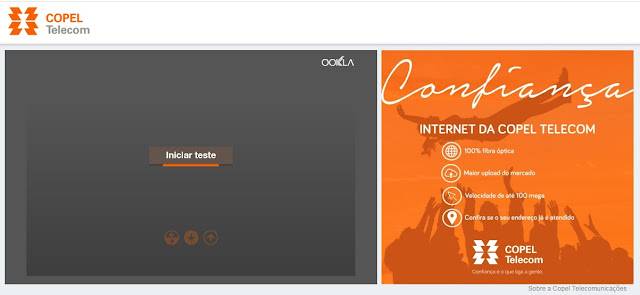








Nenhum comentário:
Postar um comentário